Google Photos có một cách tuyệt vời để làm trống thêm bộ nhớ điện thoại của bạn thông qua tính năng Free Up Space thú vị.
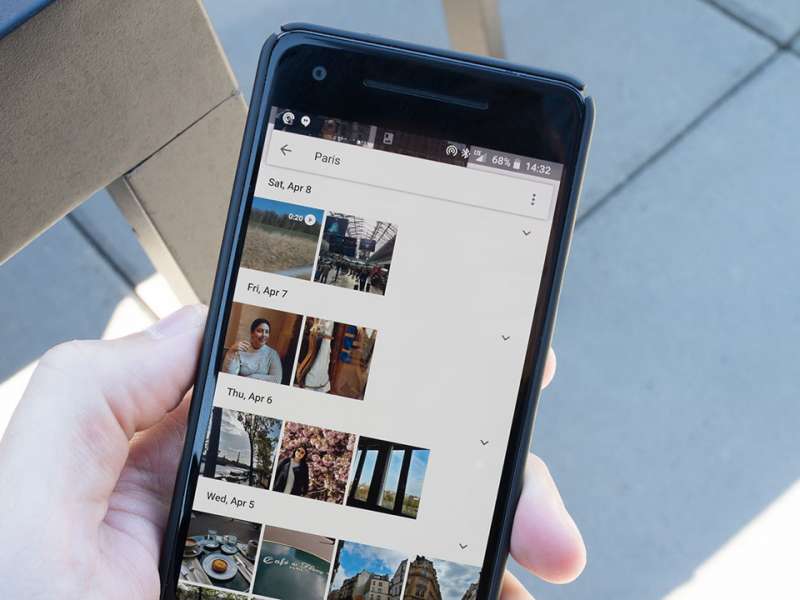
Tính năng tốt nhất của Google Photos chính là việc hỗ trợ bạn sao lưu ảnh và video sang dữ liệu đám mây. Những dữ liệu này sẽ không bị mất và khi chuyển đổi điện thoại thì bạn chỉ cần đăng nhập để xem lại tất cả chúng một cách dễ dàng.
Một tác dụng nữa của tính năng này chính là ảnh và video của bạn sẽ không chiếm dung lượng trên điện thoại của bạn nữa. Không phải smartphone nào cũng sẽ có một dung lượng lưu trữ dư dả và việc tiết kiệm được vài GB bộ nhớ sẽ là tuyệt vời để bạn ghi thêm được các video mới, chụp thêm nhiều khoảnh khắc mới.
Dưới đây là cách giải phóng dung lượng trong Google Photos thông qua tính năng Free Up Space:
- Mở ứng dụng Google Photos.
- Nhấn vào biểu tượng ba dòng kẻ gạch ở góc trên bên trái.
- Nhấn vào Free Up Space.
- Bạn sẽ thấy bản tóm tắt về số lượng bộ nhớ trong trên điện thoại có thể được giải phóng. Khi bạn đã sẵn sàng, nhấn vào giải phóng X MB để hoàn tất quá trình.
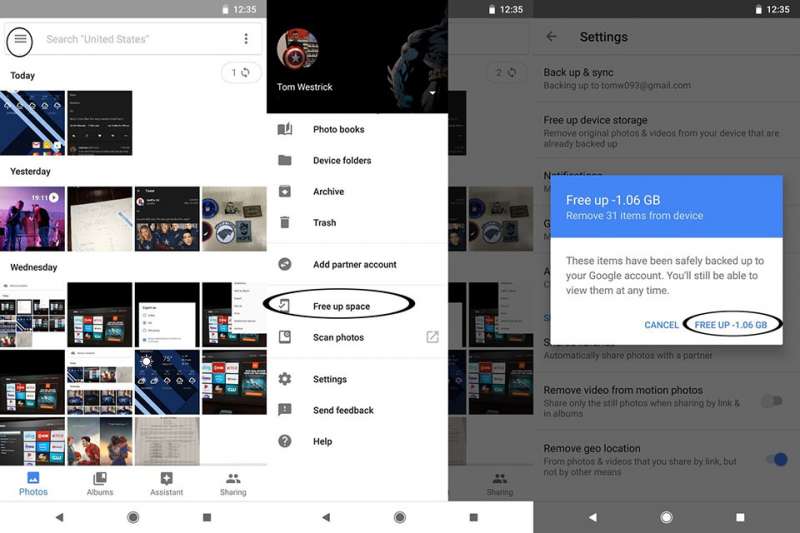
Thao tác này sẽ xóa ảnh và video khỏi điện thoại của bạn nếu chúng đã được sao lưu vào Google Drive. Mọi thứ chưa được sao lưu trên điện thoại của bạn sẽ vẫn ở đó và sẽ được tải lên vào lần tiếp theo khi bạn sử dụng WiFi.
Sau khi quá trình hoàn tất, ảnh và video của bạn được sao lưu an toàn trên đám mây và bạn sẽ giải phóng thêm thêm một chút dung lượng trên điện thoại của mình.
Ngọc Bình
Theo androidcentral

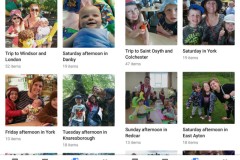




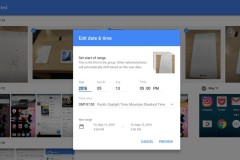
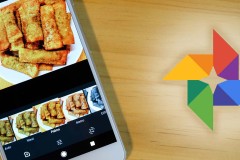
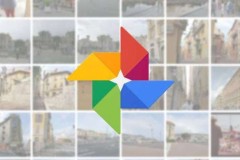
![Link Tải Photoshop CS6 64bit + 32bit [Kèm Hướng Dẫn Cài Đặt Free Vĩnh Viễn]](http://cdn.trangcongnghe.vn/thumb/160x240/2023-03/thumbs/link-tai-photoshop-cs6-64bit-32bit.webp)


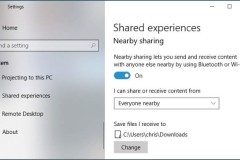



![Review Trên tay củ sạc nhanh Zendure Superport S3Pro – 65w [2 Type C + 1 Type A] model 2021](http://cdn.trangcongnghe.vn/thumb/160x240/2021-06/danh-gia-thiet-bi-so_review-tren-tay-cu-sac-nhanh-zendure-superport-s3pro-65w-2-type-c-1-type-a-model-2021-1.jpg)